PHP 편집자 Xinyi가 Win7 시스템에서 게스트 계정을 삭제하는 작업 과정을 자세히 소개합니다. Win7 시스템에서는 기본적으로 게스트 계정이 활성화되어 있으나 보안상의 위험이 있을 수 있으므로 삭제가 필요합니다. 작업 단계는 간단합니다. 제어판에 들어가서 사용자 계정을 선택하고 게스트 계정을 찾은 다음 마우스 오른쪽 버튼을 클릭하여 삭제하면 됩니다. 게스트 계정 삭제 후, 개인정보 유출을 방지하기 위해 시스템 보안이 강화됩니다. 이 기사를 통해 게스트 계정을 삭제하고 Win7 시스템을 더욱 안전하고 안정적으로 만드는 방법을 쉽게 배울 수 있습니다.
1. 먼저 win+R을 눌러 [실행] 창을 열고 compamgmit.msc /s를 입력한 후 Enter를 누르세요. 그림과 같이
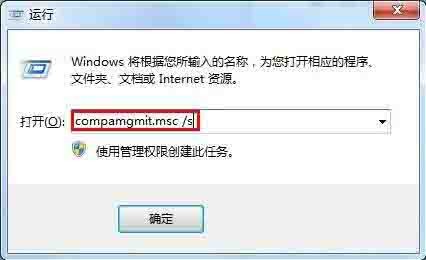
2. 컴퓨터 관리 창이 나타나면 [로컬 사용자 및 그룹]--[사용자]를 클릭하세요. 그림과 같이
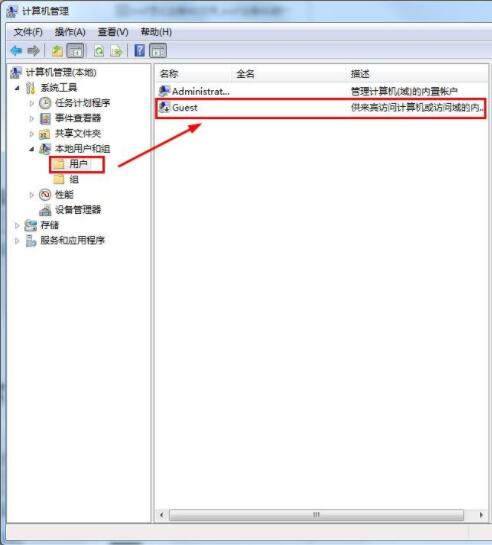
3. 오른쪽에 두 개의 계정이 나타나는 것을 볼 수 있습니다. [Guest] 계정을 선택하고 마우스 오른쪽 버튼을 클릭합니다. 그림과 같이:
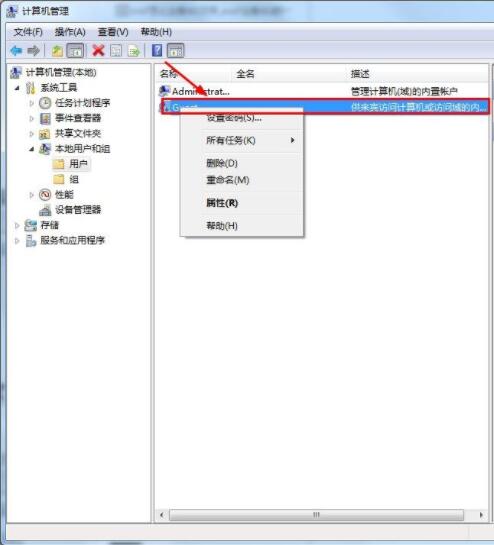
4. [Guest] 계정을 삭제하려면 삭제를 클릭하세요. 사진과 같이

5. 창이 뜨면 [예]를 클릭했는데 오류가 뜨는데 상관없습니다. 그림과 같이:

6. 그런 다음 [win+R 키]를 눌러 실행 창을 열고 regedit를 입력한 후 Enter를 누릅니다. 그림과 같이
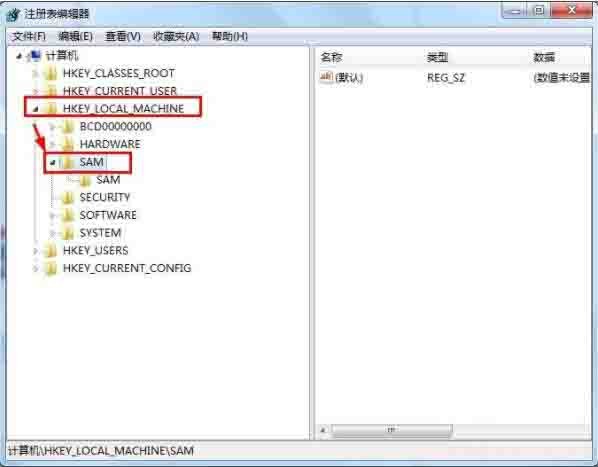
7. [레지스트리 편집기 창]이 나타나면 HKEY_LOCAL_MACHINESAMSAM을 찾아 마우스 오른쪽 버튼을 클릭한 후 [권한]을 선택합니다. 그림과 같이:
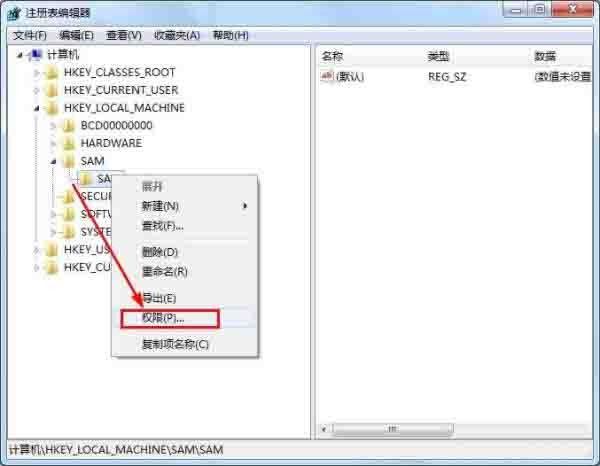
8. [관리자]의 모든 권한을 확인합니다. 그림에 표시된 대로:
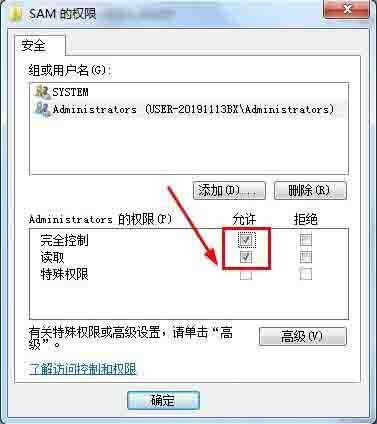
9. 그런 다음 F5를 눌러 새로 고침하고 SAM에서 Domains/Account/Users/000001F5를 찾아 삭제합니다. 그림과 같이:
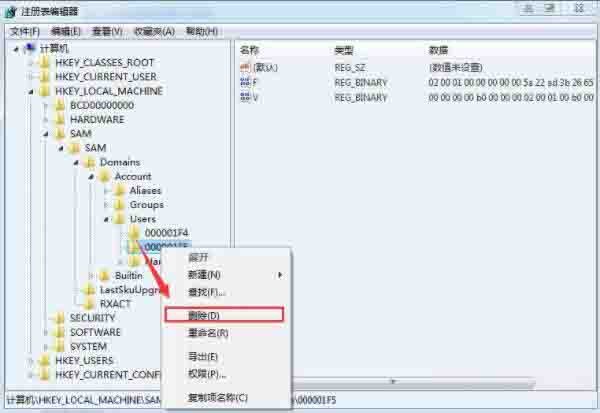
위 내용은 win7 시스템에서 게스트 계정 삭제 작업 과정의 상세 내용입니다. 자세한 내용은 PHP 중국어 웹사이트의 기타 관련 기사를 참조하세요!